Corrección de la posición de las paletas de colores planos
Procedimiento
-
Realice la operación que se muestra a continuación en función de lo que se esté configurando.
- Tarea: Haga doble clic en la tarea para abrir la ventana Ajustes de la tarea.
- Carpeta de cola: Haga clic en
 para la carpeta de cola y abrir la ventana Propiedades de la cola.
para la carpeta de cola y abrir la ventana Propiedades de la cola.
- Haga clic en
 .
. - Use Modo en Ajustes de calidad para seleccionar el modo, incluido el color plano.
- Haga clic en
 .
. - Utilice la lista Spot Color en Corrección de la paleta de colores especiales para seleccionar la tinta de color plano para corregir.
- Haga clic en Prueba de impresión bajo Corrección de la posición. Aparece el Prueba de impresión cuadro de diálogo.
- Seleccione Ajustes del patrón.
- Sencillo
- Seleccione esta opción para realizar ajustes aproximados a las desalineaciones de posición.
- Detalles
- Seleccione esta opción para realizar ajustes detallados a las desalineaciones de posición.
- Sencillo
- Haga clic en Aceptar. Se imprimirá un patrón de prueba.
- Posición de corrección y posición de impresión en dirección horizontal
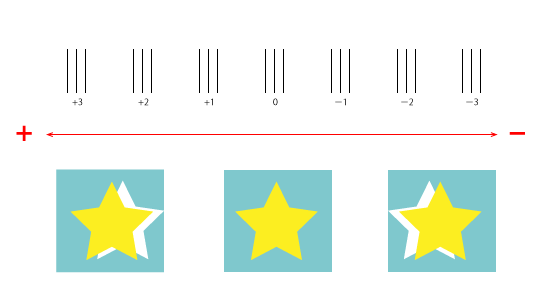
- Posición de corrección y posición de impresión en dirección vertical
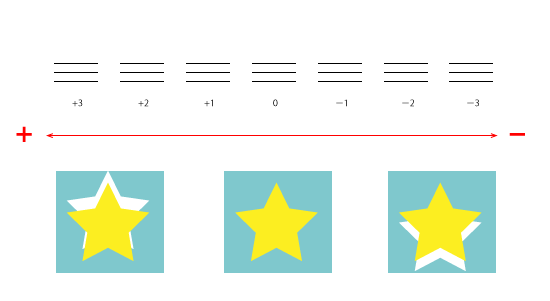
- Posición de corrección y posición de impresión en dirección horizontal
- Introduzca los valores de corrección Horizontal y Vertical. Seleccione los valores del patrón de prueba impreso que reducen la desalineación entre A (la línea negra) y B (la línea de color plano) al máximo. Introduzca los valores de C (que representan los valores de corrección Horizontal y Vertical) especificados en el patrón de prueba.
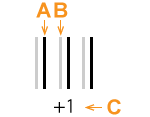
A Línea negra (línea de referencia)
B Línea de color plano
C Valor de corrección
IMPORTANTE Los valores de corrección del patrón de prueba varían para cada dato. Ajuste los valores de corrección de cada dato. - Haga clic en Aceptar. Si tiene que ajustar el tamaño de los datos de impresión de color plano, vaya a «Corregir el tamaño».